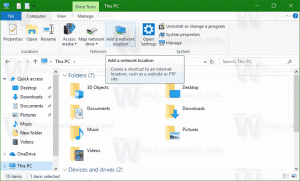Modifica la densità dell'interfaccia utente in Firefox
Ecco come modificare la densità dell'interfaccia utente in Firefox. Inoltre vedremo come abilitare la densità compatta in Firefox 89 e versioni successive.
Come forse già saprai, Firefox 57 viene fornito con una nuova interfaccia utente, nota come "Photon". L'aspetto predefinito del browser include un tema predefinito con una barra del titolo blu scuro. Ci sono alcuni temi preinstallati con il browser. Oltre ai temi, Firefox consente di modificare la densità dell'interfaccia utente. In questo articolo vedremo come si può fare.
Annuncio
Firefox 57 è un enorme passo avanti per Mozilla. Il browser dispone di un nuovo motore "Quantum". È stata una mossa difficile per gli sviluppatori, perché con questa versione il browser elimina completamente il supporto per i componenti aggiuntivi basati su XUL. Tutti i componenti aggiuntivi classici sono deprecati e incompatibili e solo alcuni sono passati alla nuova API WebExtensions. Alcuni dei componenti aggiuntivi legacy hanno sostituzioni o alternative moderne. Sfortunatamente, ci sono molti componenti aggiuntivi utili che non hanno analoghi moderni.
Il motore Quantum riguarda il rendering e l'elaborazione di pagine parallele. È costruito con un'architettura multiprocesso per l'elaborazione CSS e HTML, che lo rende più affidabile e veloce.
È possibile ingrandire l'interfaccia utente del browser per renderla più compatta modificandone la densità. Ecco come.
Per modificare la densità dell'interfaccia utente in Firefox, Fare quanto segue.
- Fare clic sul pulsante del menu dell'hamburger e fare clic sulla voce "Personalizza".

- Fare clic sulla voce "Densità" nella parte inferiore del riquadro "Personalizza".

- Fare clic su entrambi Compatto, Predefinito o Tocco elemento nell'elenco a discesa in base a ciò che desideri. Compact è il tipo di interfaccia utente più piccolo, Touch è il più grande.

Combinando questo parametro con il fattore di ridimensionamento dell'interfaccia utente, puoi ottenere un'interfaccia utente più utilizzabile per il browser.
Vale la pena notare che a partire da Firefox 89, il Compatto l'opzione densità non è più visualizzata per impostazione predefinita nel riquadro Personalizza Firefox.

Mozilla ha deciso di rimuoverlo dal supporto. Ciò significa che è necessario eseguire un passaggio aggiuntivo per farlo funzionare.
Abilita densità compatta in Firefox 89
- Apri Firefox.
- Tipo
su: confignella barra degli indirizzi. - Tipo
browser.compactmode.shownella casella di ricerca. - Imposta l'opzione browser.compactmode.show a
vero.
- Riavvia il browser.
- Ora sarai in grado di scegliere il Densità compatta opzione dal menu.

Hai fatto.
Vale la pena ricordare che è possibile impostare direttamente il browser.uidensity opzione in about: config to 1 per abilitare direttamente la modalità Compact Density senza abilitarla nella GUI. Ma avere un'opzione GUI è davvero molto conveniente.